iPhone 使用手册
- 欢迎使用
- iOS 14 的新功能
- 版权
在 iPhone 上设置面容 ID
使用面容 ID(支持的机型)并通过简单注视 iPhone 来安全便捷地解锁 iPhone,授权购买和支付,以及登录许多第三方 App。
若要使用面容 ID,您还必须在 iPhone 上设置密码。
设置面容 ID 或添加备选外貌
如果您在首次设置 iPhone 时没有设置面容 ID,请前往“设置”
 >“面容 ID 与密码”>“设置面容 ID”,然后按照屏幕指示操作。
>“面容 ID 与密码”>“设置面容 ID”,然后按照屏幕指示操作。若要设置面容 ID 可识别的另一个外貌,请前往“设置”>“面容 ID 与密码”>“设置替用外貌”,然后按照屏幕指示操作。
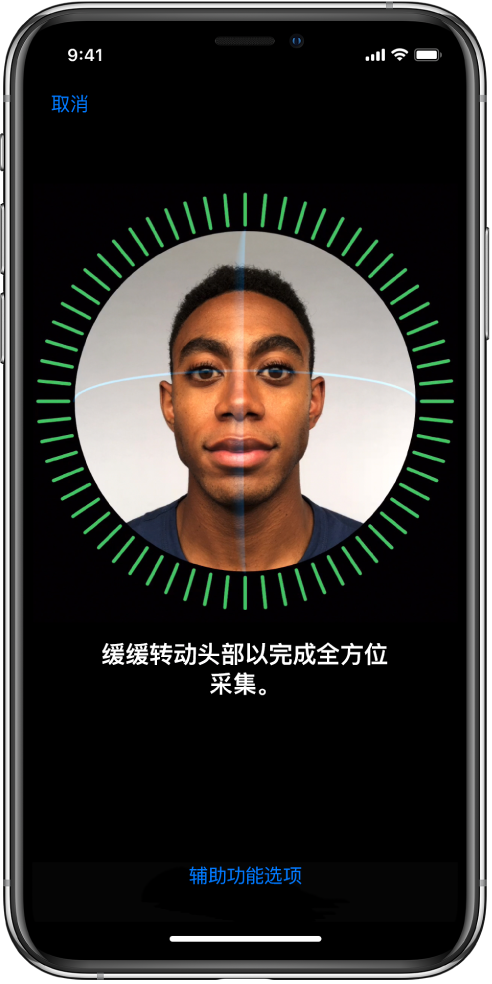
如果身体不便,您可以在面容 ID 设置期间轻点“辅助功能选项”。使用此选项后,设置面部识别不需要完整的头部移动。使用面容 ID 仍然是安全的,但它需要您在注视 iPhone 的方式上更一致。
面容 ID 也有一个辅助功能,方便盲人或弱视人士使用。如果不想要面容 ID 需要您睁眼并注视 iPhone,请前往“设置”>“辅助功能”,然后关闭“需要注视以启用面容 ID”。如果您在首次设置 iPhone 时打开了“旁白”,此功能会自动关闭。请参阅在 iPhone 上更改面容 ID 与注视设置。
暂时停用面容 ID
您可以暂时停止面容 ID 解锁 iPhone。
按住侧边按钮及任一音量按钮 2 秒钟。
滑块出现后,按下侧边按钮来立即锁定 iPhone。
如果在一分钟左右不触碰屏幕,iPhone 也会自动锁定。
下次使用密码解锁 iPhone 时,面容 ID 会再次启用。
关闭面容 ID
前往“设置”
 >“面容 ID 与密码”。
>“面容 ID 与密码”。请执行以下一项操作:
仅为特定项目关闭面容 ID:关闭一个或多个选项:iPhone 解锁、Apple Pay、iTunes Store 与 App Store 或 Safari 浏览器自动填充。
关闭面容 ID:轻点“重设面容 ID”。
如果您的设备丢失或被盗,可使用“查找我的 iPhone”的“丢失模式”,以防止他人使用面容 ID 解锁您的设备。(请参阅在 iPhone 上的“查找”中定位设备。)
有关面容 ID 的更多信息,请参阅关于面容 ID 先进技术。